

Keď používate aplikáciu Canon Digital Photo Color na tlač údajov s farebným nádychom, ktorý uprednostňuje väčšina osôb, alebo ak chcete tlačiť v režime PRO, nastavte funkciu korekcie farieb ovládača tlačiarne.
V režime PRO sa správne aplikujú vlastnosti údajov zobrazených na monitore, takže výsledky tlače verne odrážajú zobrazenie na monitore.
Pri úprave farieb pomocou ovládača tlačiarne postupujte takto:
Otvorte okno nastavenia ovládača tlačiarne.
Vyberte manuálnu úpravu farieb.
Na karte Hlavné (Main) nastavte položku Manuálne (Manual) na hodnotu Farba/intenzita (Color/Intensity) a kliknite na tlačidlo Nastaviť... (Set...).
Otvorí sa dialógové okno Manuálna úprava farieb (Manual Color Adjustment).
Vyberte korekciu farieb.
Kliknite na kartu Zhoda (Matching) a položku Korekcia farieb (Color Correction) nastavte na hodnotu Zhoda s ovládačom (Driver Matching).
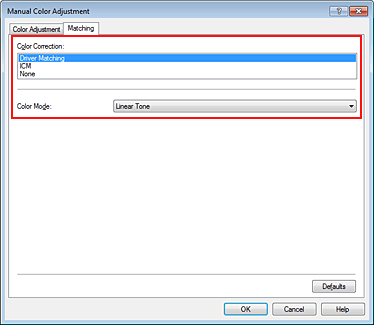
Vyberte režim farieb.
Lineárny odtieň (Linear Tone)
Túto funkciu vyberte, ak chcete tlačiť údaje s priamym použitím výsledkov úprav a retušovania v aplikačnom softvéri.
Pri tlači údajov tlačiareň zvýrazní jemné farebné rozdiely medzi tmavými (čiernymi) a svetlými (bielymi) oblasťami bez ovplyvnenia najtmavších (najčernejších) a najsvetlejších (najbelších) oblastí.
Pri tlači údajov tlačiareň použije výsledky jemných úprav, napríklad úpravy jasu v aplikačnom softvéri.
Farebný fotografický (Photo Color)
Túto funkciu vyberte, ak chcete tlačiť pomocou aplikácie Canon Digital Photo Color.
Tlačiareň tlačí údaje s farebným nádychom uprednostňovaným väčšinou osôb, čím reprodukuje farby pôvodných obrazových údajov a vytvára trojrozmerné efekty a ostrý kontrast vysokej úrovne.
Režim PRO (PRO Mode)
V tomto režime sa správne aplikujú vlastnosti údajov zobrazených na monitore a vytlačia sa údaje.
Tento režim vyberte, keď pri kontrole tlačeného obrázka na monitore robíte korekcie snímky a chcete dosiahnuť výsledky tlače, ktoré verne odrážajú zobrazenie na monitore.
 Dôležité
Dôležité
Ak tlačíte v režime PRO, spoločnosť Canon odporúča nastaviť monitor a osvetlenie prostredia nasledujúcim spôsobom:
Monitor
Teplota chromatickosti: D50 (5000 K)
Jas: 120 cd/m2
Gama: 2,2
Osvetlenie prostredia
Žiarivkové svetlo na vyhodnotenie farby D50 (teplota chromatickosti 5000 K, vynikajúce podanie farieb)
Jas pri prezeraní tlačených materiálov: 500 lx ± 125 lx
Nastavte ostatné položky.
V prípade potreby kliknite na kartu Úprava farieb (Color Adjustment), upravte vyváženie farieb (Azúrová (Cyan), Purpurová (Magenta), Žltá (Yellow)), upravte nastavenia Jas (Brightness), Intenzita (Intensity) a Kontrast (Contrast) a kliknite na tlačidlo OK.
Dokončite nastavenie.
Na karte Hlavné (Main) kliknite na tlačidlo OK.
Po spustení tlače ovládač tlačiarne upraví farby tlačených údajov.
Na začiatok strany
|